Das Workspace ONE-Benutzerportal besteht aus den Registerkarten „Katalog“ und „Lesezeichen“. Wenn Benutzer sich zum ersten Mal bei ihrem Workspace ONE-Portal anmelden, wird die Registerkarte „Katalog“ angezeigt, wenn die Registerkarte „Lesezeichen“ leer ist.
Nach dem ersten Start werden die Benutzer direkt zur zuletzt besuchten Registerkarte weitergeleitet. Wenn Benutzer aus der Registerkarte „Katalog“ starten möchten, können sie immer die Katalogansicht verwenden.
Sie können entweder den Katalog oder die Registerkarte „Lesezeichen“ im Workspace ONE-Portal ausblenden, um eine Benutzererfahrung entsprechend Ihrer Anforderungen zu bieten. Sie können die Konfiguration des Portal auf der Seite „Katalog“ > „Einstellungen“ > „Konfiguration des Benutzerportals“ in der VMware Identity Manager-Konsole ändern.
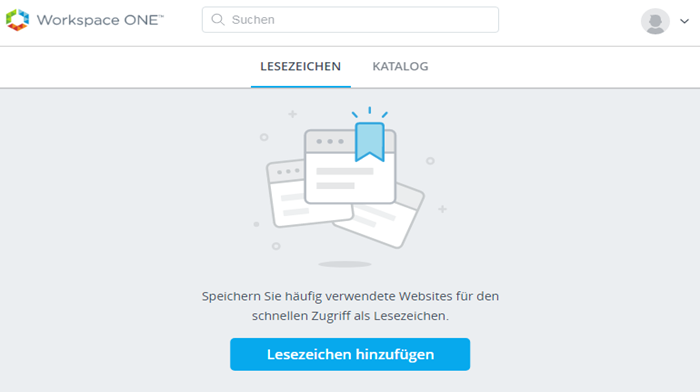
Aus dem Katalog können Benutzer Web-, mobile und virtuelle Anwendungen installieren, für die sie über Berechtigungen verfügen. Web- und virtuelle Anwendungen können direkt aus dem Katalog oder der Lesezeichenseite der App Workspace ONE geöffnet werden.
Native Anwendungen wie iOS und Android können nicht mit einem Lesezeichen versehen oder über die Workspace ONE-Seiten gestartet werden. Diese Apps werden aus dem iOS- oder Android-Springboard gestartet.
Auf der Katalogseite können Sie Anwendungen in logischen Kategorien organisieren, um Benutzern die Suche nach Ressourcen, die sie benötigen, zu erleichtern. Standardmäßig ist eine Kategorie mit dem Titel „Empfohlen“ aufgeführt. Wenn Sie als Anwendungen als „Empfohlen“ kategorisieren, können Sie die Registerkarte Empfohlene Anwendungen in Lesezeichen anzeigen aktivieren, um diese Anwendungen in die Seite „Lesezeichen“ aufzunehmen.
Bei dieser Konfiguration wird Benutzern der sofortige Zugriff auf empfohlene Anwendungen angeboten, wenn sie sich zum ersten Mal auf dem Workspace ONE-Portal anmelden.
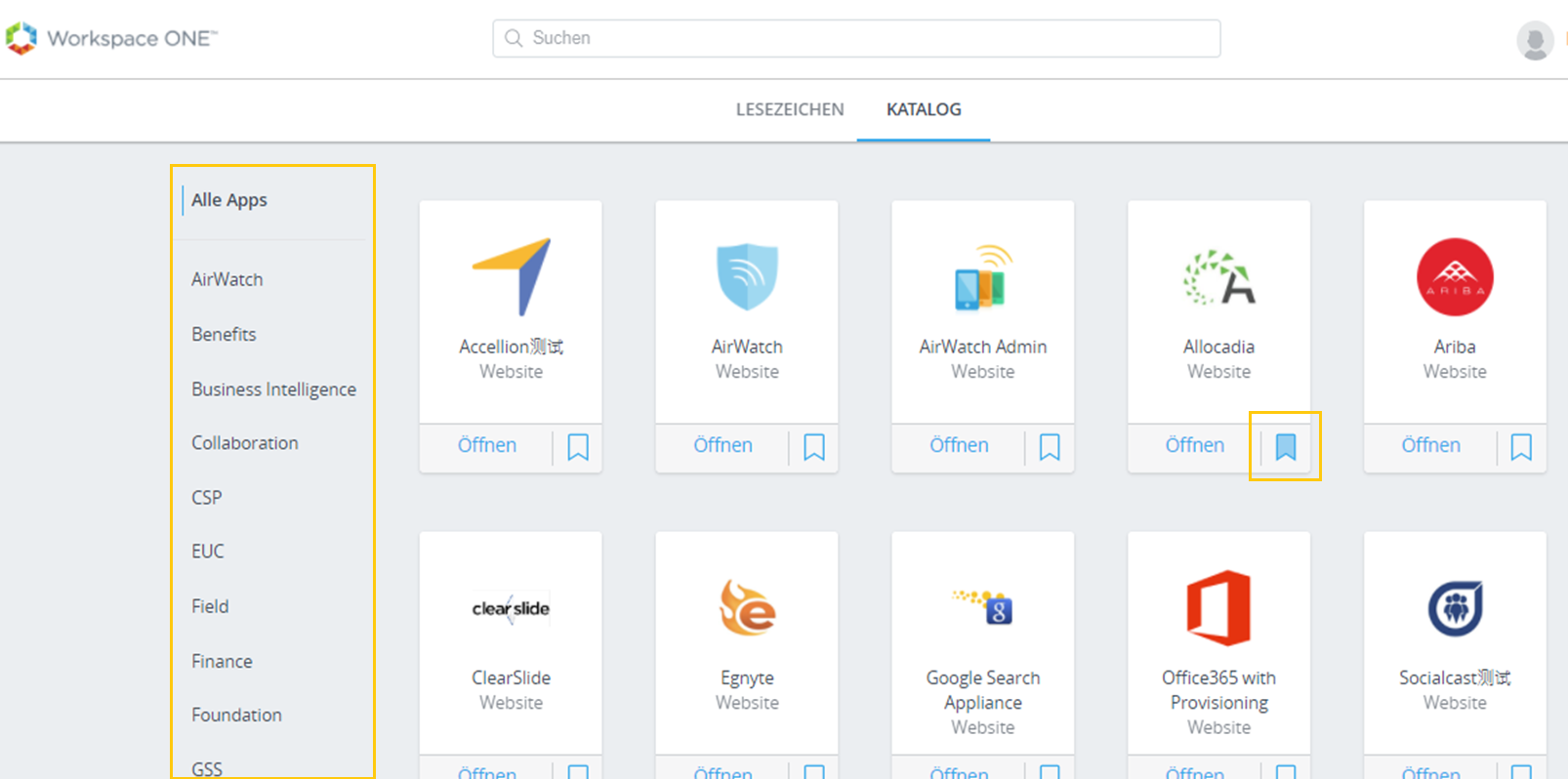
Mobile Anwendungen sind nicht aus Desktop-Browsern verfügbar.
Benutzer können Web-Anwendungen wie im Folgenden dargestellt starten.
Aus der Registerkarte „Lesezeichen“. Benutzer klicken zum Starten der Anwendung auf das Anwendungssymbol.
Aus der Registerkarte „Katalog“. Benutzer klicken zum Öffnen der Anwendung auf das Pfeilsymbol.
Aus der Spotlight-Suche oder aus der Workspace ONE-Suche. In der Spotlight-Suche auf iOS-Geräten wählen Benutzer das Anwendungssymbol aus der Liste aus. In der Workspace ONE-Suche klicken Benutzer zum Öffnen der Anwendung auf das Feld mit dem Pfeilsymbol.
Benutzer können über den Dropdown-Pfeil neben ihrem Namen auf die Workspace ONE-Einstellungen zugreifen.
Konto. Die Profilinformationen für den Benutzer wie Name, Benutzername und E-Mail-Adresse
Geräte. Die Liste der Geräte, die bei der Workspace ONE-Anwendung angemeldet wurden, sowie Datum und Uhrzeit der letzten Anmeldung.
Anwendungstipps Tipps zum Navigieren in Workspace ONE auf dem Gerät des Benutzers.
Informationen. Copyright-, Patent- und Lizenzinformationen für Workspace ONE.
Voreinstellungen. Die Standardstarteinstellung, wenn auf Horizon-Remoteanwendungen zugegriffen wird. Entweder wird die Anwendung in Horizon Client oder in einem Browser angezeigt.
Um sich bei ihrem App-Portal anzumelden, müssen Benutzer auf das Workspace ONE-App-Symbol auf ihren Geräten tippen. Wenn sie Lesezeichen für Anwendungen gesetzt haben, wird die Seite „Lesezeichen“ angezeigt. Die Workspace ONE-App auf Geräten enthält Links zum Support und zu den Einstellungen.
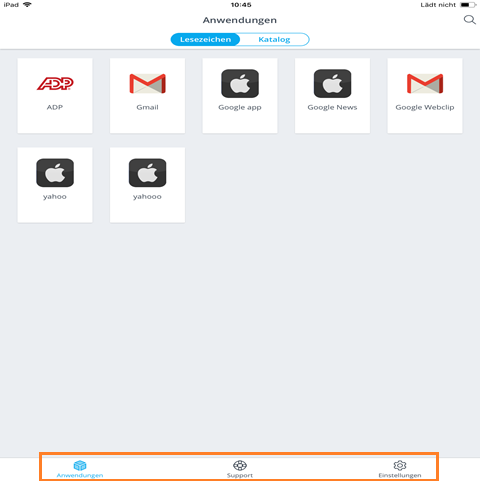
Die Seite „Support“ enthält einen Link zu „Geräte“ und „Bericht senden“. Die Seite „Geräte“ zeigt an, wann sie zuletzt bei dem Gerät angemeldet waren. „Bericht senden“ bietet dem Benutzer die Möglichkeit, Diagnose- oder andere Feedback-Informationen an Sie zu senden. Benutzer können diese Funktion in ihren Geräteeinstellungen ein- und ausschalten.
Die Seite „Einstellungen“ zeigt die Version der Workspace ONE-App und die VMware Workspace-Datenschutzrichtlinie an. Benutzer können das Konto von der Seite „Einstellungen“ entfernen, um sich von der Workspace ONE-Anwendung abzumelden.